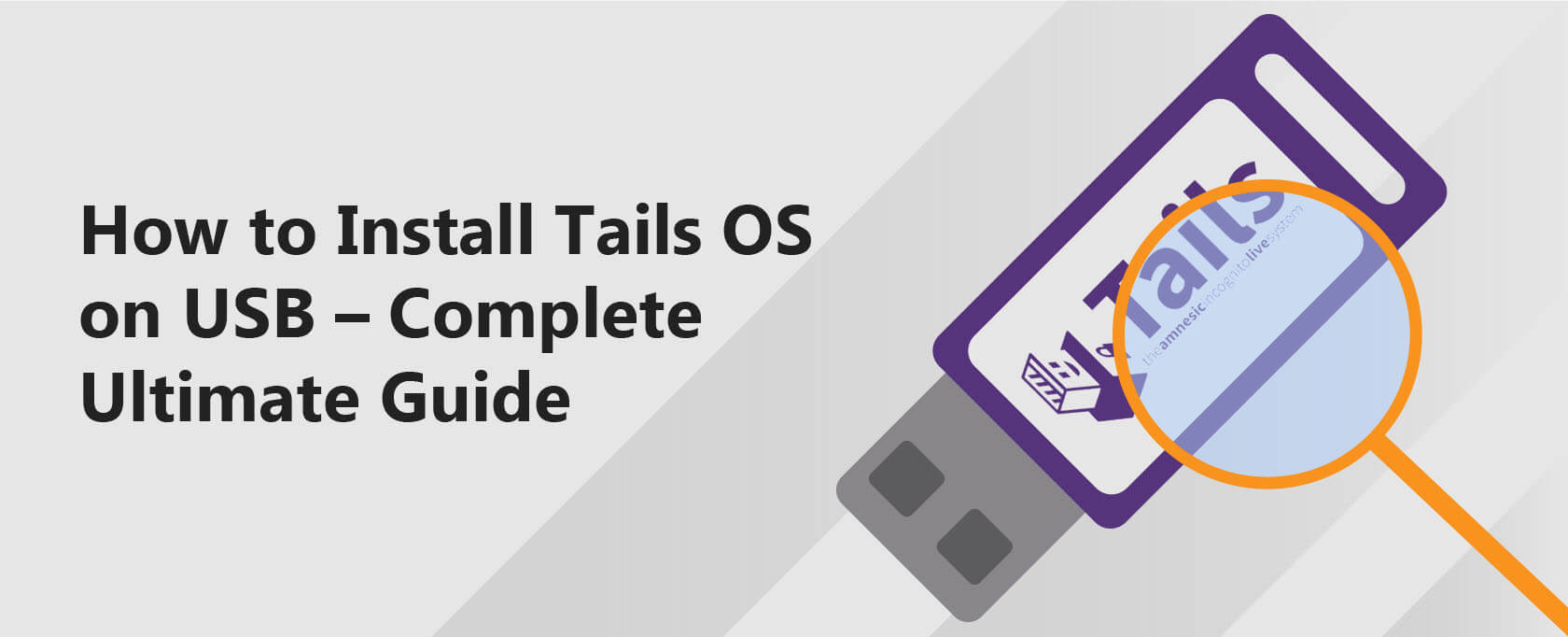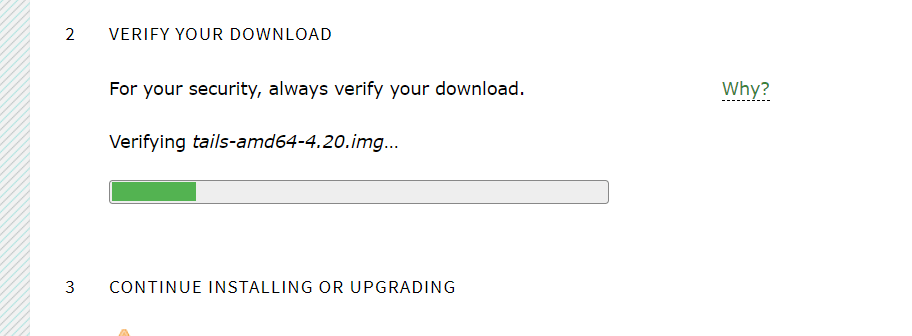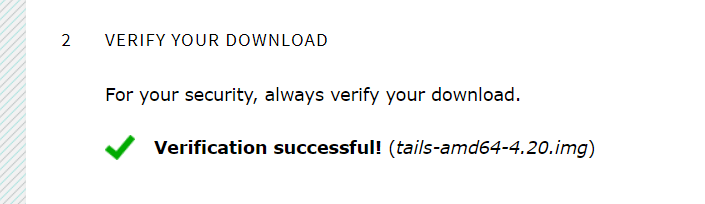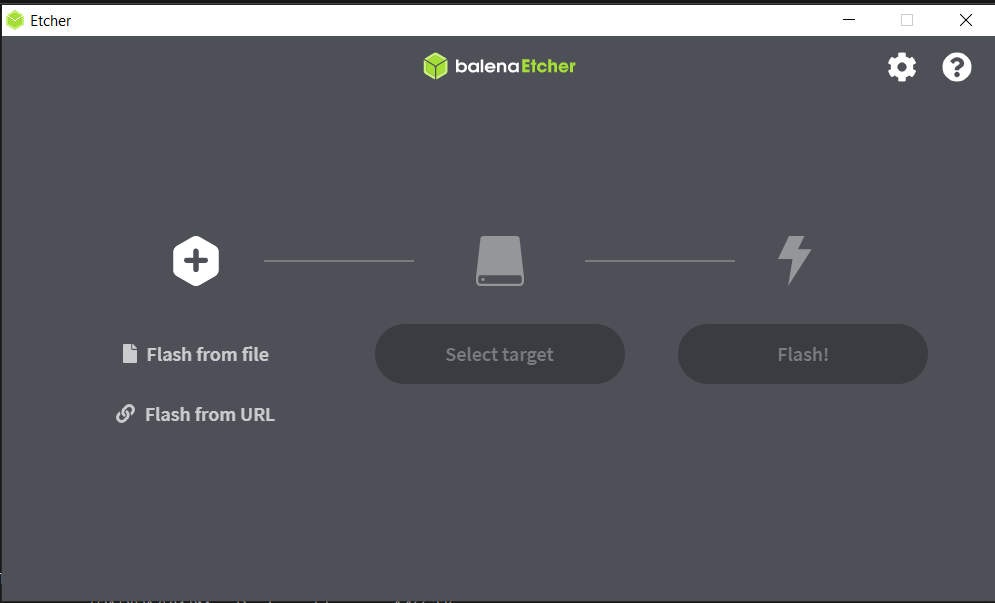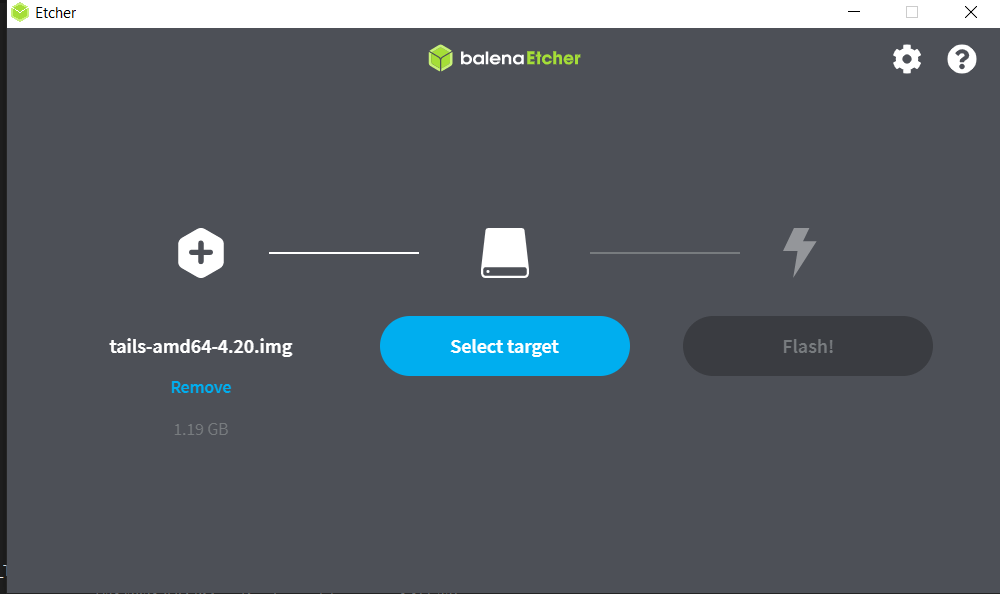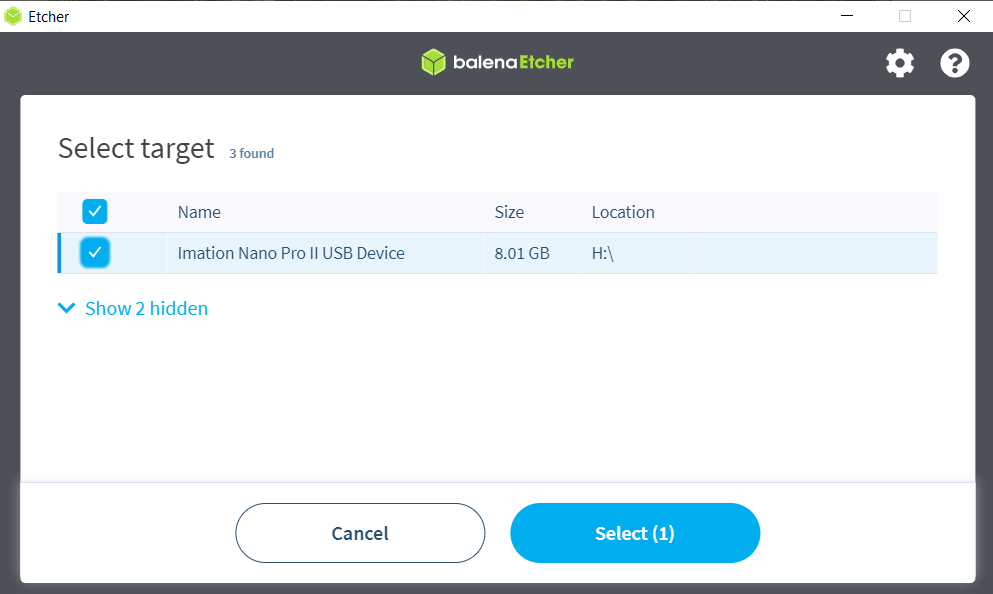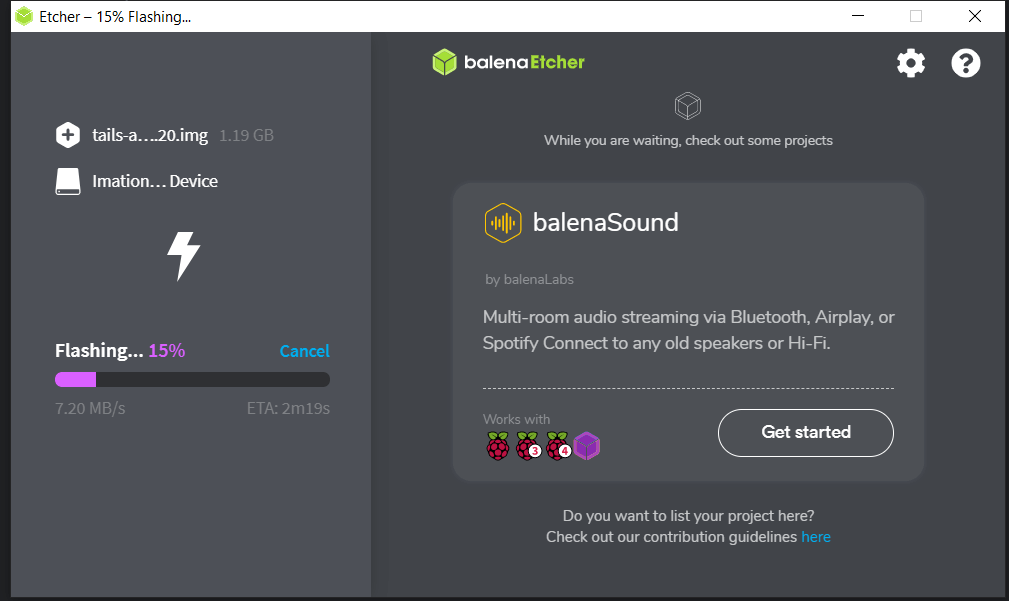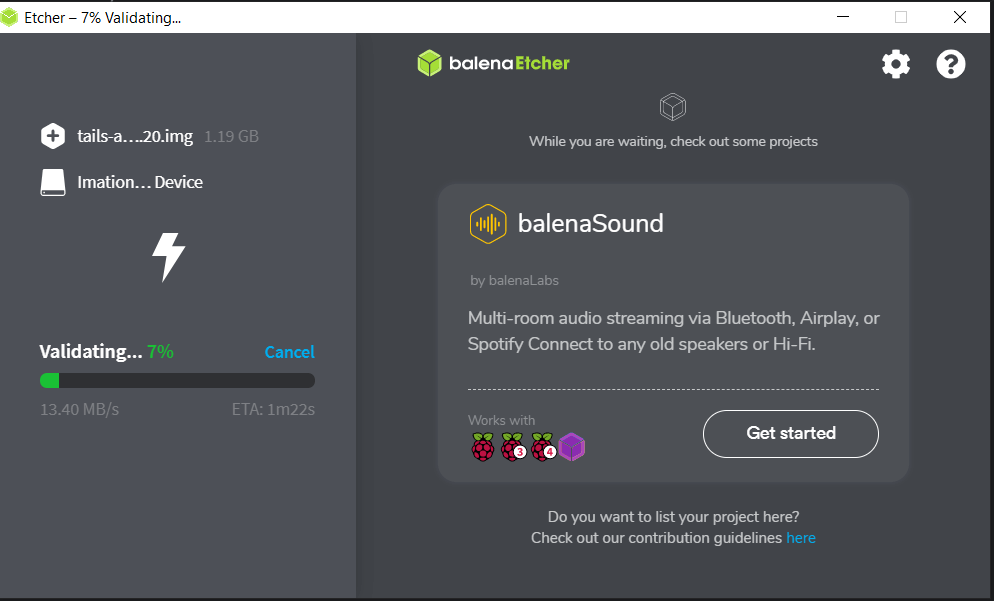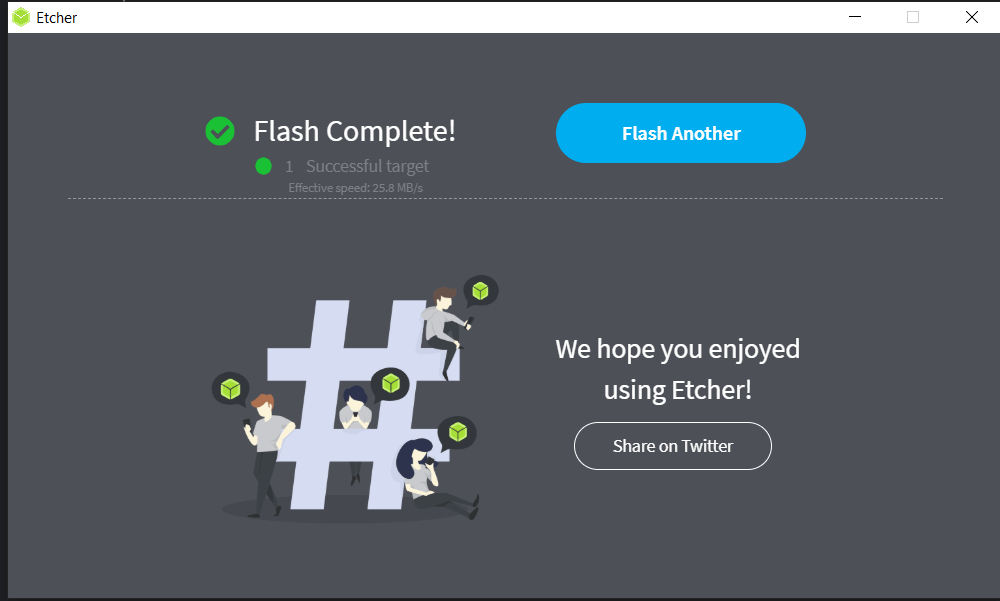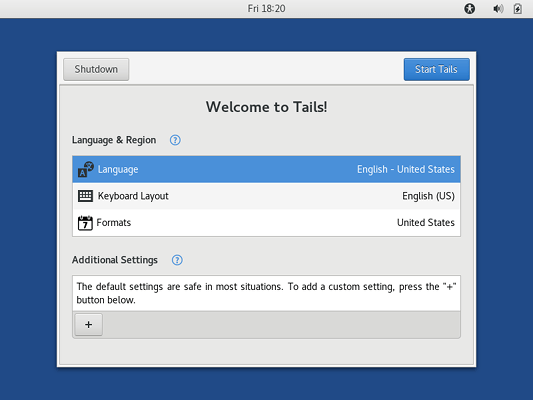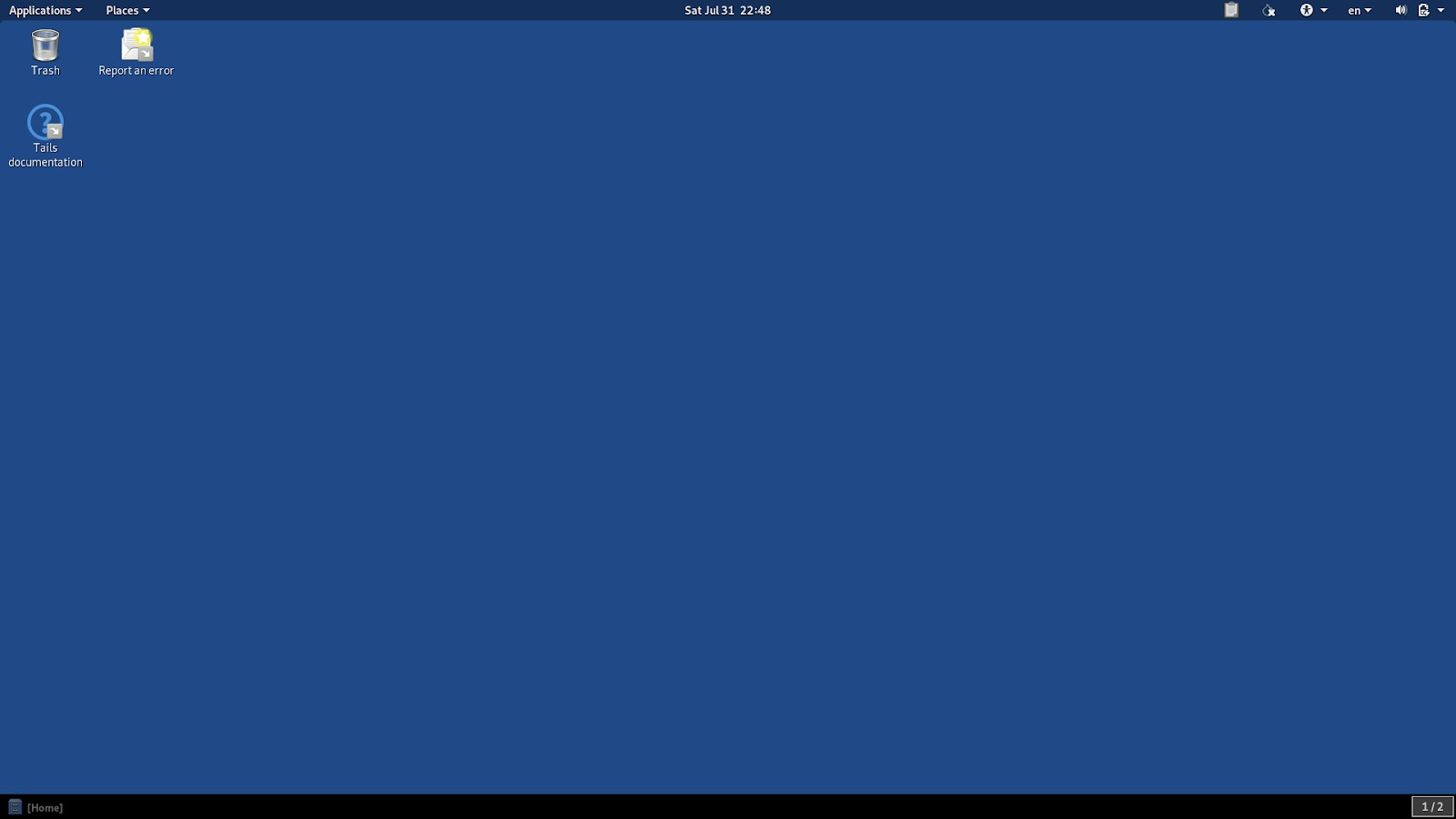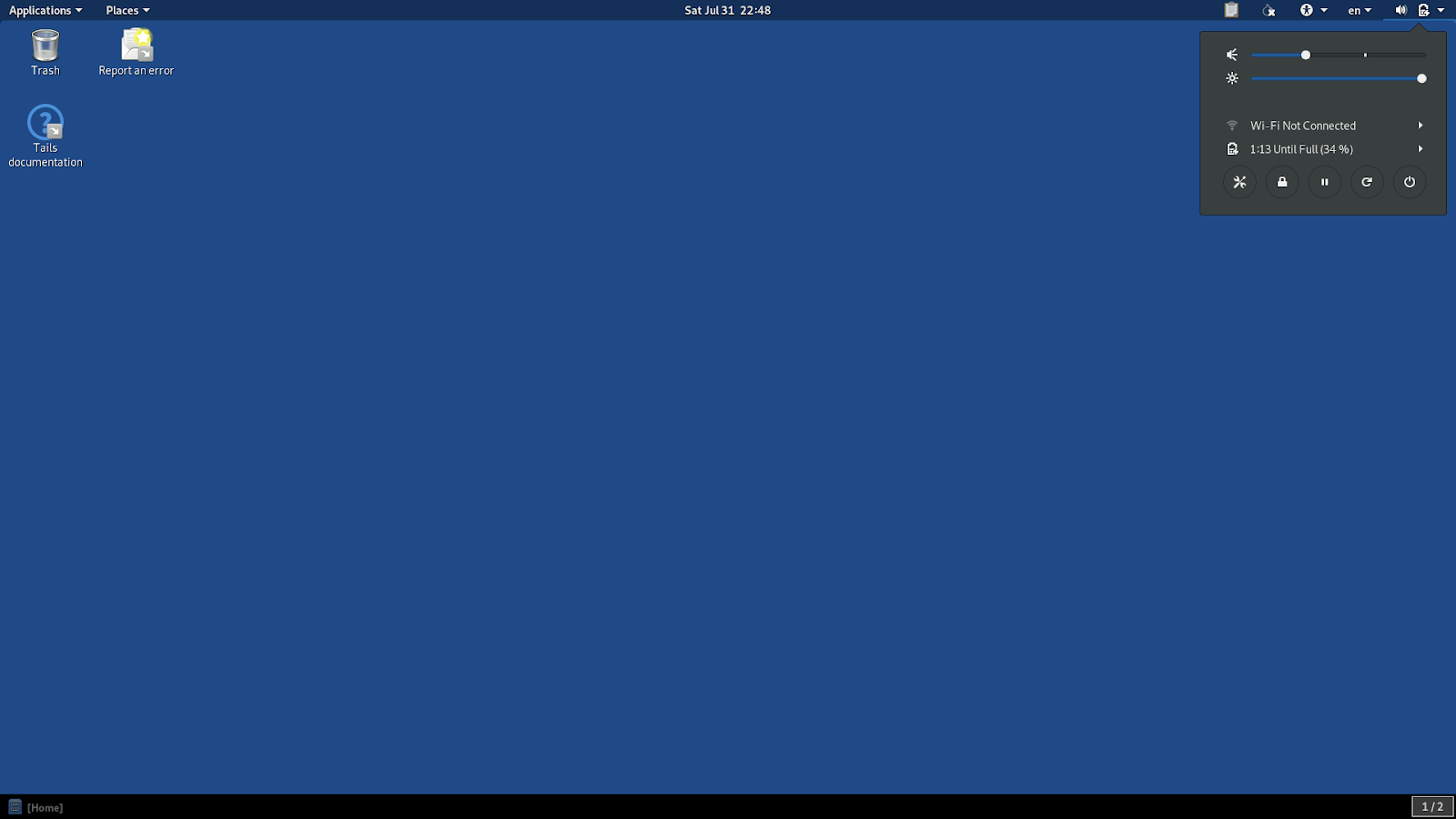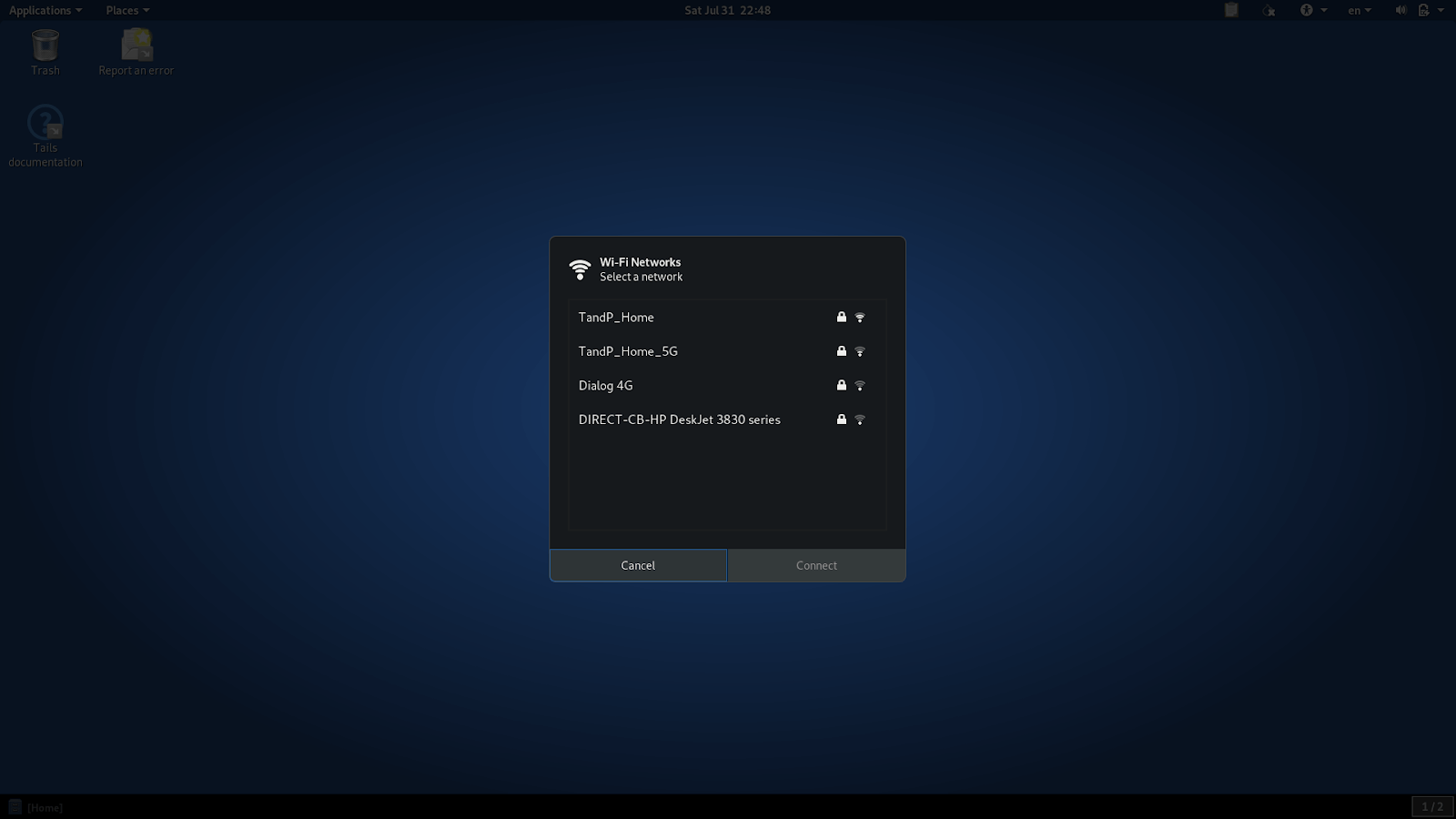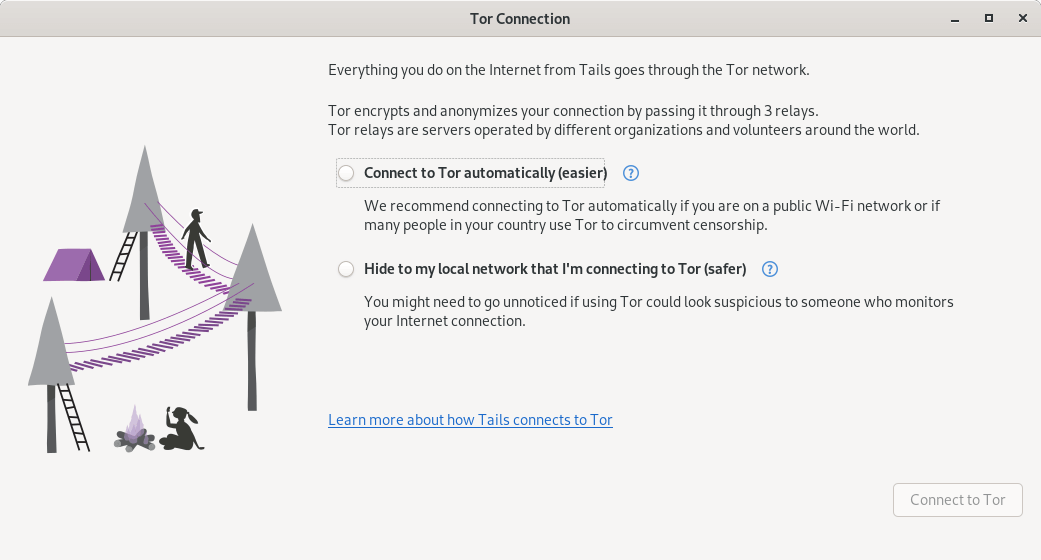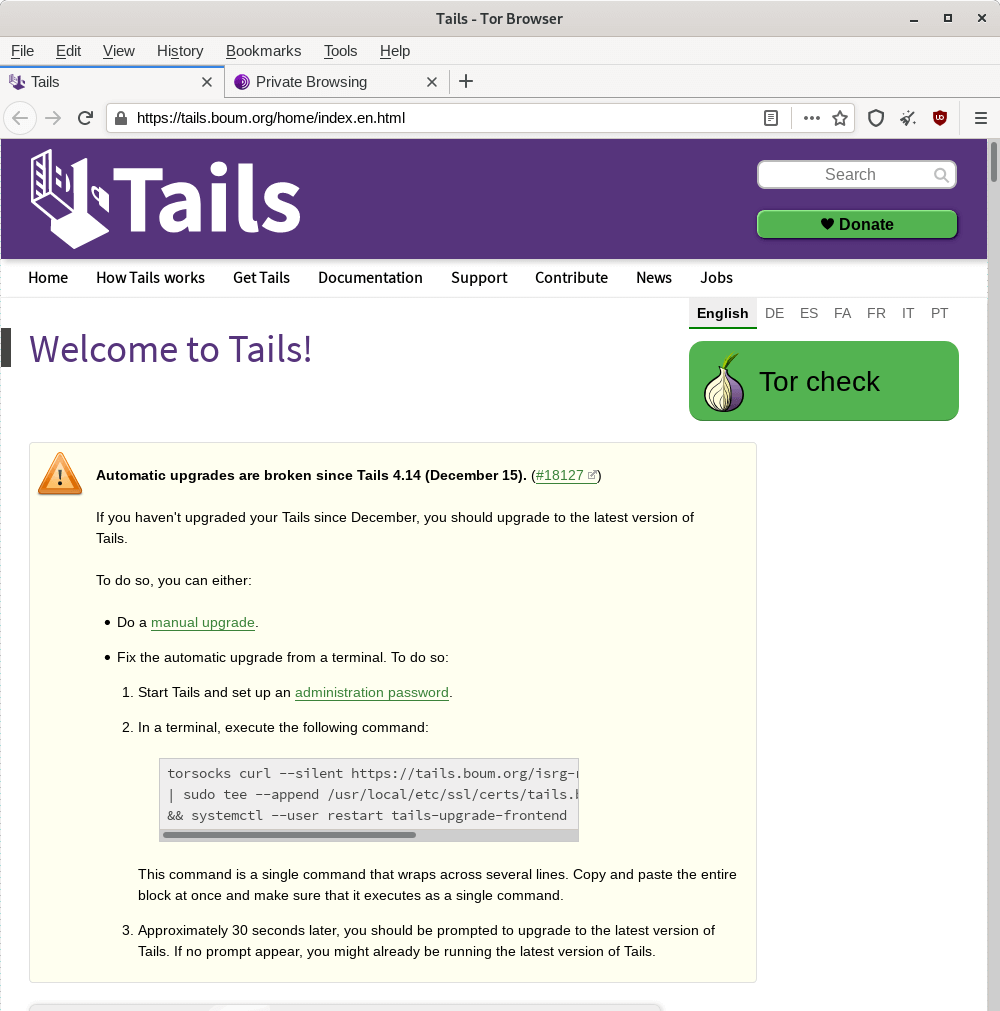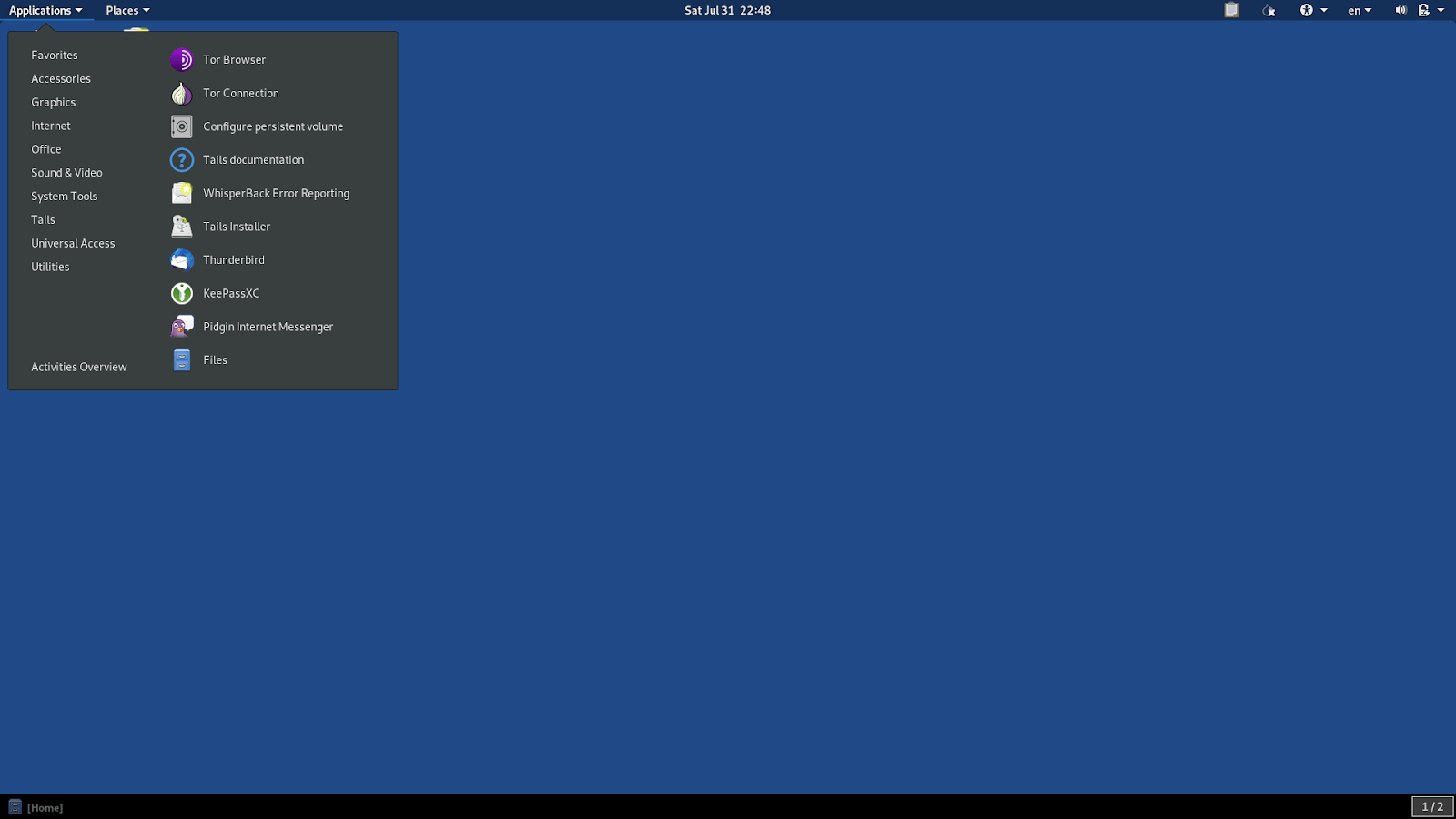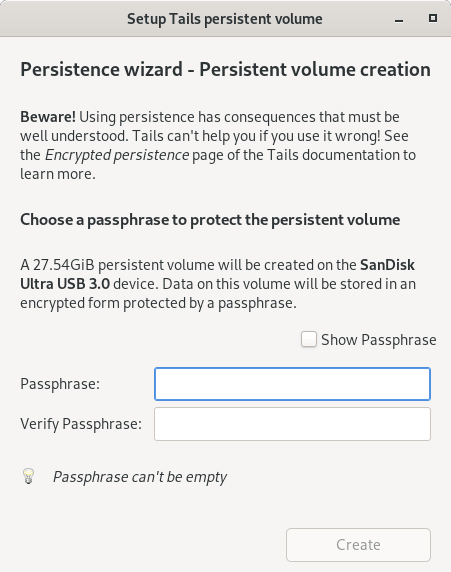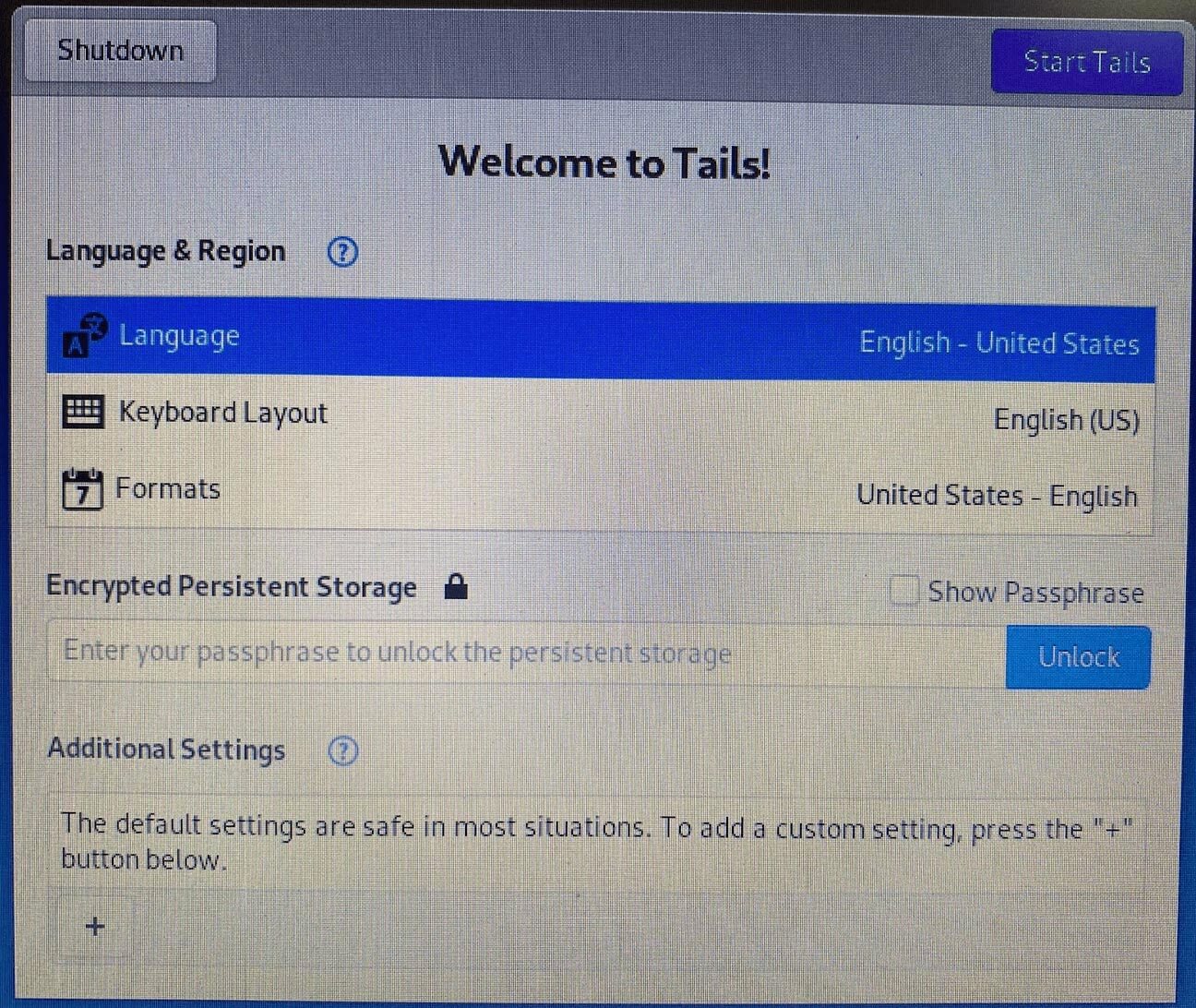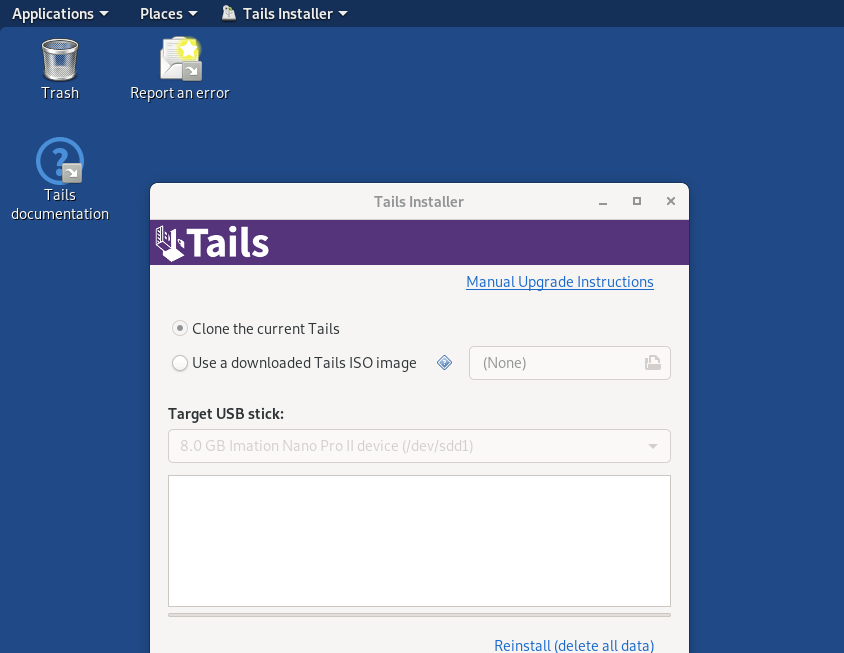如何在USB上安装Tails OS – 完整终极指南
在这份指南中,我将向你展示如何在USB上安装Tails。
- 如何在U盘上安装Tails
- 如何连接到Tor浏览器
- 如何在Tails中启用持久存储
- 使用两个U盘进行Tails安装
>> 点击这里直接跳转到在USB上安装Tails的部分。
快速概要
如今,在个人电脑上进行操作可能并不像人们想象的那样私密,鉴于留下的数字足迹可能被他人发现。
Tails操作系统提供了一个全面的解决方案,用于保持匿名并避免被可能侵犯你隐私的人检测到。
安装Tails涉及一系列步骤,首先是将其加载到USB驱动器上。
这个过程需要下载Tails OS和创建可启动USB的软件。安装完成后,需要重启电脑并进入Tails,然后按照设置说明进行。
对于需要长期保存文件的用户,Tails提供了设置持久存储的选项。此外,使用两个USB驱动器可以创建一个安全加密的持久存储区域。
正在寻找Tails VPN?查看链接的指南。
Tails是什么
Tails,全称为The Amnesic Incognito Live System,是最安全的便携式操作系统(OS)之一。
基于Debian GNU/Linux开发,它能保护你免受监视、审查、广告和病毒的侵扰。
与典型的操作系统如Windows、Linux等使用硬盘启动不同,Tails通过USB驱动器启动,并将你的计算机变成一个安全系统。
由于它提供的保护,它在那些急需在线隐私和安全的人们中广泛使用。记者和黑客是使用它的人群中的佼佼者。
最具争议的例子是NSA告密者爱德华·斯诺登,他声称使用Tails泄露了NSA的秘密文件。
Tails如何工作?
Tails被安装在USB驱动器上,使用USB启动操作系统,而不使用机器的硬盘。因此,它独立于机器中安装的当前操作系统。
它加密你的文件和互联网使用情况,并且不会在你的HDD或SSD上保存任何内容。所以,当你关闭计算机后,你不会在你插入Tails USB的机器上留下任何你做过的或访问过的痕迹。
隐私
Tails使用Tor网络进行所有的互联网活动,加密并匿名你的连接。
因此,第三方将不知道你访问了哪些网站。此外,广告商也无法了解你的浏览习惯,因为Tor允许你匿名并在需要时更改你的身份。
此外,Tails提供了一套软件应用,如LibreOffice,你可以在其中处理敏感文档,OnionShare、Thunderbird等等。
持久存储
一旦你从Tails断开连接,你所做的一切包括保存的文件都会消失。但你可以选择将文件持久保存在它的持久存储中。
持久存储中的一切都将通过密码保护进行加密,使其中的一切都安全且匿名。
现在让我们看看如何在USB上安装Tails。
如何在USB上安装Tails
你可以在USB驱动器上安装Tails。这一部分将向你展示如何使用Windows操作系统的机器安装并运行Tails。
系统和设备需求是什么?
- 一个USB驱动器。你需要一个至少有8GB内存的USB驱动器来安装Tails。请记住,在安装过程中你会丢失USB驱动器上的所有数据。因此,请确保使用一个空的USB驱动器。
- 你的电脑应该至少有2GB的RAM。
- 大约半小时的时间来安装Tails和下载大约1.2GB的数据。
- 另一台设备,如手机、平板或另一台PC,以便在安装时阅读并跟随这些指南。你也可以打印出这份指南。
下载Tails
首先,从官方Tails网站的下载页面下载Tails,正确选择你的操作系统。你可以直接从USB镜像下载Tails,或者通过BitTorrent下载,后者会快得多。
验证Tails下载
下载完成后,如果你是直接下载的,通过点击‘验证Tails’来验证下载。然后选择你下载的USB镜像。
之后,页面将运行检查。这一步确保下载的不是恶意的Tails USB镜像。
从Tails页面的验证是基于嵌入在Tails下载页面的Javascript代码。如果你通过BitTorrent下载,则不需要此步骤,因为BitTorrent会自动使用校验和来验证下载。
如果验证成功,你将收到以下成功验证的通知。
下载USB安装器
接下来,你需要下载一个USB安装器Etcher,用以将下载的Tails ISO镜像写入并创建一个可启动的USB闪存驱动器。你可以通过上一句中的链接获取适用于Windows的Etcher。
安装Tails
现在我们已经准备好所有需要的东西来安装并运行Tails。将你的USB设备插入你的电脑。
接下来,点击下载的Etcher安装程序以启动Etcher。
第一步:点击选择“从文件中闪存”选项。然后,选择你之前下载的Tails USB镜像,该镜像应以.img文件扩展名结尾。如果你选择从另一个镜像下载Tails,你也可以选择从URL闪存的选项。
第二步:接下来,点击“选择目标。”Etcher会列出所有连接的USB驱动器,并自动选择一个USB闪存驱动器。从列表中选择你想安装Tails的USB驱动器。
第三步:最后,点击“闪存!”。Etcher将在几分钟内将你选择的USB驱动器上闪存Tails。
闪存完成后,Etcher会自动验证安装。
成功完成后,应显示以下消息。之后,关闭Etcher窗口。
重要:完成安装后,使用另一台设备打开这份指南,因为当你运行Tails时,你将无法访问这份指南。
在Tails上重启你的电脑
- 在Windows中,点击开始按钮。
- 接下来,在选择电源 -> 重启选项的同时,按住Shift键,然后你会得到一个带有选择“使用设备”的选项的窗口。如果你没有得到这个选项,根据你的电脑型号找到启动菜单键,然后关闭电脑。例如:
Asus:Esc
Dell:F12
HP:F9
Lenovo:F12
MSI:F11
Samsung:Esc、F12、F2 - 当你启动电脑时,立即多次按下第二步中确定的启动菜单键。
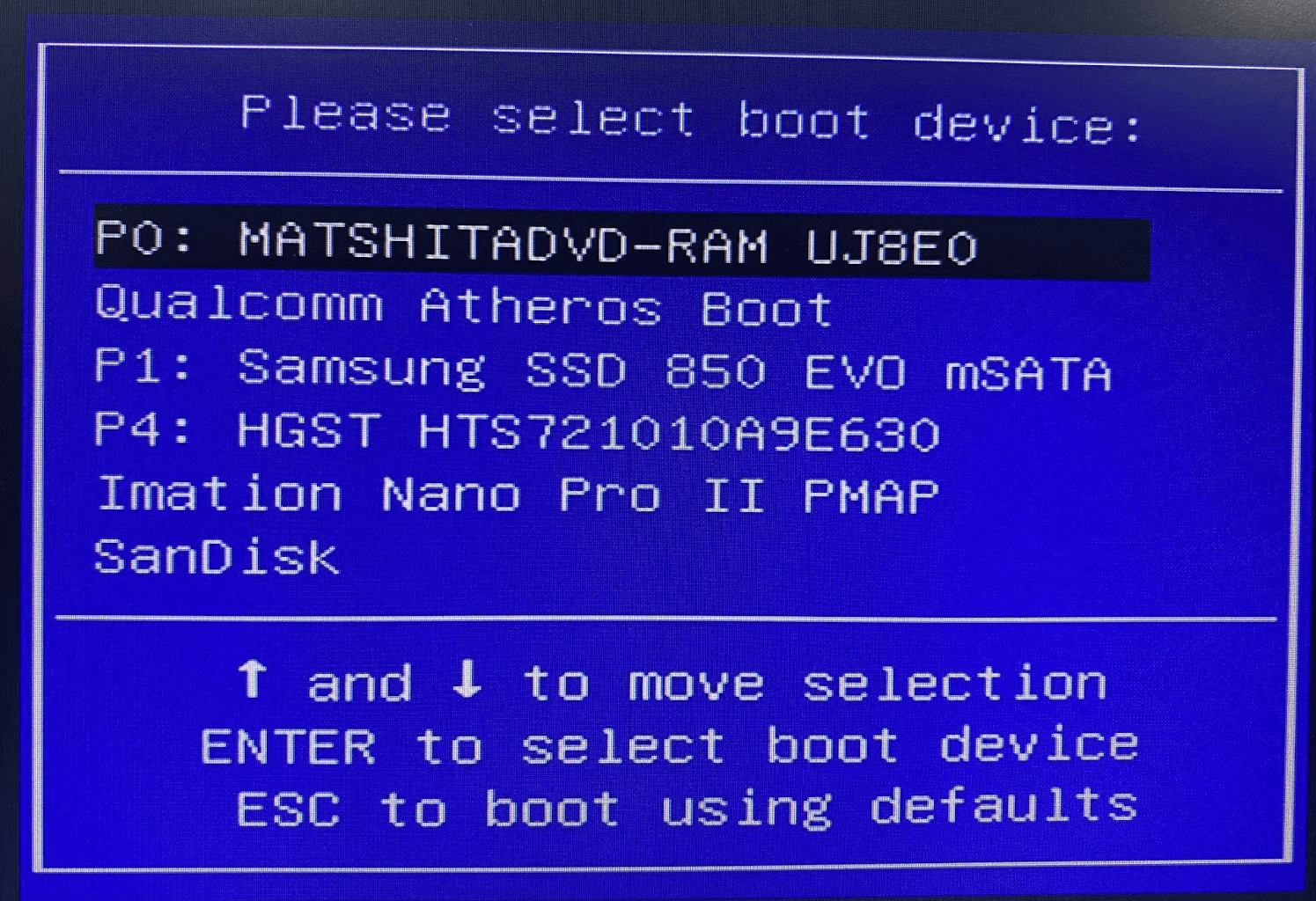
如果启动成功,你将得到一个带有连接设备列表的启动菜单,如上图所示。然后选择你的USB驱动器并按Enter键。如果它启动了计算机上安装的另一个操作系统,那么像第三步那样再次重启。
如果你的机器成功地在Tails上启动,你将在屏幕上看到引导加载程序,Tails将自动开始显示欢迎界面。
配置并启动Tails
你需要在Tails的欢迎界面上配置语言和地区设置,如下图所示,点击“启动Tails”。几秒钟后,你将进入Tails桌面。
这就是启动后Tails桌面的样子:
如何连接到互联网?
现在你已经成功地连接到了Tails OS。为了安全浏览,你可以启用wifi并使用Tor浏览器进行网页浏览。为此,打开右上角的设置菜单:
选择Wi-Fi 未连接选项,然后选择网络。
选择正确的wifi网络后,Tor连接屏幕出现,帮助你连接到Tor网络。
这就是Tails中Tor的样子:
成功连接到Tor浏览器后,你可以安全地浏览互联网。如果你想通过电子邮件发送任何保存的文件,你需要将文件保留在“Tor浏览器文件夹”中。否则,Tails不允许你在默认的家目录访问任何文件,你将在那里保存你的文件。
如何在Tails上创建持久存储?
在Tails中保存的所有内容在你关闭系统后都会消失。因此,如果你需要持久保留它们,你可以创建持久存储。让我们在这一部分看看你如何配置它。
配置持久存储
在Tails上重启电脑
- 关闭电脑,并如前所述,重启你的Tails USB驱动器。
- 这次,你将看到以下欢迎屏幕,其中包含输入你的持久存储密码短语的选项。
- 选择你的语言和区域设置。
- 在加密的持久存储输入框中,输入你之前配置的密码短语,并为当前工作会话解锁持久存储。
- 点击启动Tails。几秒钟内,你将看到Tails桌面。
在家目录中有一个持久文件夹,你现在可以在其中保存所有工作文件、图片等。你可以从位置 -> 持久性打开持久文件夹。
确保备份持久文件夹,因为USB驱动器可能随时会损坏或变得不可用。
如何在两个USB上安装Tails?
你也可以使用两个USB驱动器来安装并运行Tails。使用两个USB的目的是使用Tail安装程序进行增量更新并创建一个安全的加密持久存储。如果你不需要加密存储,你可以只使用一个USB驱动器。
为此,你需要两个至少各有4GB存储空间的USB驱动器。按上述方式在第一个USB上安装Tails。
创建第二个USB
概要
Tails是世界上最安全的操作系统之一。你可以在任何电脑上使用它而不会被跟踪你的活动。
一旦安装,你就可以利用其预装的软件进行所有匿名活动,包括使用Tor浏览器连接互联网。
本文提供了在USB上安装和运行Tails的逐步指南,以及如何访问Tor网络和创建持久存储的方法。
2023更新:本指南中描述的详情保持不变,应该是最新的。 我只想回答我们读者的一些问题。
在USB上安装Tails后,USB能在虚拟机环境内启动吗?USB将在你插入USB的机器上启动。它不能连接到虚拟机或不同的服务器。
是否可以只在第二个USB上创建持久卷?
并非如此。即使这是可能的,这样做也没有意义。你可以简单地做的是将所有来自持久卷的文件复制到第二个USB并加密。这完全是同样的事情。你可以将持久卷的数据保存在任何你想要的设备上,但你需要使用最大的操作安全协议。
常见问题
一些人发现这些问题的答案有帮助
你可以不用USB使用Tails吗?
你也可以使用可写的DVD。你可以在Windows中右键点击Tails ISO镜像,选择“烧录磁盘镜像”,然后选择磁盘刻录驱动器。重启机器时,选择合适的DVD驱动器。
你可以在硬盘上安装Tails吗?
Tails设计为在可移动媒体如USB或可写DVD上实时运行。因此,这不是推荐的安装方法。
Tails是否可追踪?
Tails拥有强大的安全系统,允许你不留下任何数字足迹地进行活动。但是,仍然可能存在漏洞。例如,你使用了弱密码进行持久存储。此外,如果你从Tails登录到与你真实身份关联的某些社交媒体或电子邮件账户,Tails将无法保护你。